win11系统无法连接打印机 Win11打印机无法连接网络
Win11系统作为微软最新推出的操作系统,虽然带来了许多新的功能和体验,但也伴随着一些问题和挑战,其中之一就是Win11系统无法连接打印机的问题,许多用户反映在使用Win11系统时遇到了打印机无法连接网络的情况。这不仅影响了用户的工作效率,也给用户带来了一定的困扰。针对这一问题,用户需要及时调整设置或寻求技术支持,以解决Win11打印机无法连接网络的困扰。
1、首先,打开此电脑,进入C盘的【 C:\Windows\System32 】位置;
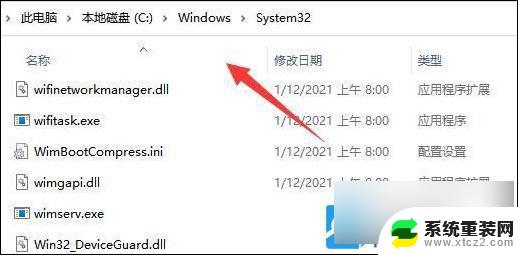
2、找到【 win32spl.dll 】文件,将它备份到其他位置去;

3、接着,按键盘上的【 Win + X 】组合键,或右键点击任务栏上的【 开始图标 】,在打开的隐藏菜单项中,选择【 运行 】;

4、运行窗口,输入【 regedit 】命令,按确定或回车,可以打开注册表编辑器;
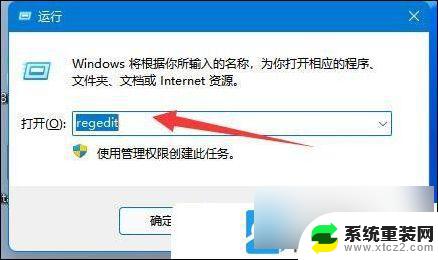
5、注册表编辑器窗口,依次展开到以下路径:【 计算机\HKEY_LOCAL_MACHINE\SYSTEM\CurrentControlSet\Control\Print 】
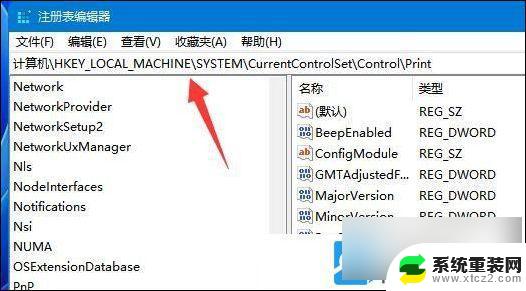
6、进入后,在右侧空白处,点击右键,新建【 DWORD (32 位)值(D) 】;
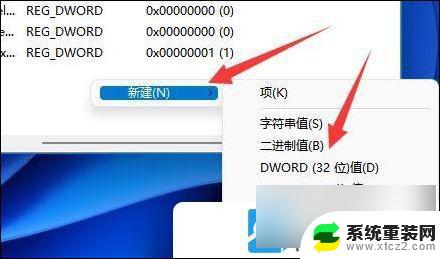
7、将这个值改名为【 RpcAuthnLevelPrivacyEnabled 】;
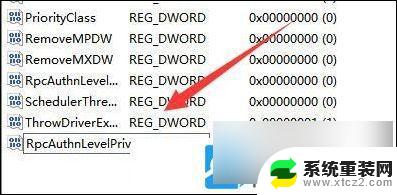
8、再双击打开 【 RpcAuthnLevelPrivacyEnabled 】 ,编辑 DWORD (32 位)值窗口,将数值数据改为【0】,并点击【 确定 】保存, 修改完成后,还需要重启电脑才能生效;
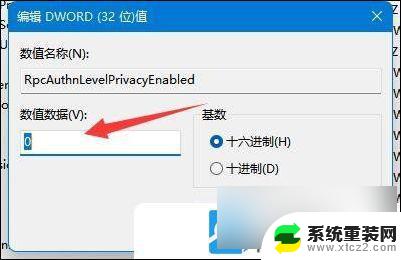
以上就是win11系统无法连接打印机的全部内容,有需要的用户就可以根据小编的步骤进行操作了,希望能够对大家有所帮助。
win11系统无法连接打印机 Win11打印机无法连接网络相关教程
- win11系统连不上打印机 Win11打印机无法连接怎么解决
- win11加共享打印机报000709 Win11 22H2共享打印机无法连接
- 电脑连接不win11电脑的打印机 Win11系统打印机无法连接怎么办
- win11怎样连打印机 打印机连接电脑打印步骤
- win11如何添加共享打印机 Win11怎么连接局域网共享打印机
- win11连接共享打印机最简单 共享打印机连接指南
- win11连接打印机时显示找不到打印机 打印机无法搜索到怎么办
- win11如何设置网络打印机 win11网络打印机添加步骤
- win11连接cannon打印机搜索不到打印机 搜索不到打印机的解决方法
- win11网络打印机找不到设备 电脑找不到打印机怎么办
- win11任务栏鼠标键虚拟触控板 Windows 11虚拟触摸板如何使用
- win11inode屏保密码 win11屏保密码设置教程
- win11怎么打开后台任务 Win11系统中如何在后台运行新任务
- 怎么打开屏幕录像 Win11系统自带录屏操作步骤
- win11如何调整多任务栏不合并 Win11任务栏怎么调整不合并
- 电脑屏幕常亮在哪里设置win11 win11屏幕常亮设置方法
win11系统教程推荐
- 1 win11inode屏保密码 win11屏保密码设置教程
- 2 电脑屏幕常亮在哪里设置win11 win11屏幕常亮设置方法
- 3 win11切换到本地账户怎么操作 win11本地账户切换方法
- 4 win11照片只能打开桌面图片 Win11升级24H2后图片无法打开怎么办
- 5 win11如何更改为用本地账号登录 win11改用本地账户登录的详细操作指南
- 6 win11登录微软账号出错啦 Win11系统无法登陆microsoft账户怎么办
- 7 win11缩放比例软件 win11调整分辨率和缩放比例的方法
- 8 win11不能连接局域网共享文件夹 Win11 24H2共享文档NAS无法进入解决方法
- 9 win11怎么设置时间有秒 Win11怎么设置任务栏时间显示秒
- 10 win11文件夹图片预览放大 win11放大镜放大缩小快捷键设置指南